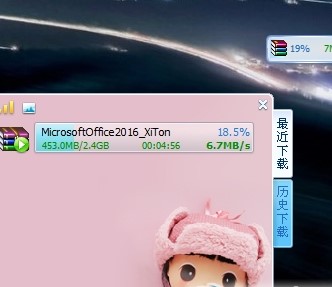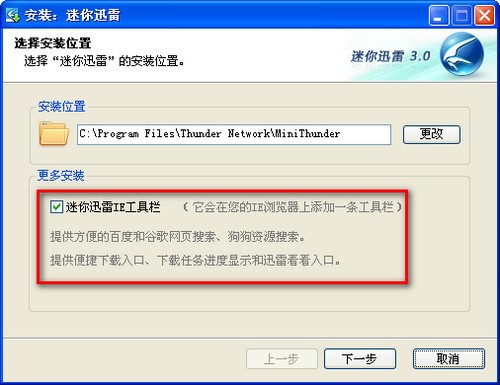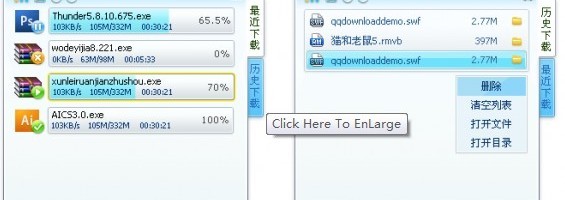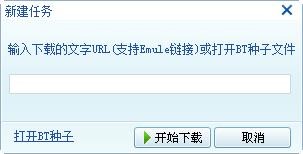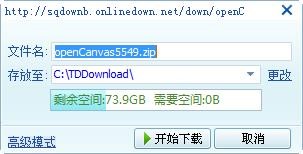迷你迅雷使用教程
迷你迅雷是一款迅雷公司开发的精简版下载工具,迷你迅雷功能非常的强大,大家可以用这款迷你迅雷下载任何资源,通过迷你迅雷最新版能够让大家轻松快捷的拥有高速的下载速度,却几乎不耗任何系统资源,需要的朋友不要错过了,快来下载体验吧,下面小编给大家说说使用方法,希望可以帮助到大家。
功能介绍:
1.迷你迅雷的界面和操作模式与IE的标准下载完全相似。 任何用户都可以轻松上手,它也非常适合对下载软件的复杂操作感到无聊的用户。
2.mp3资源经过特别优化,使用户可以轻松享受高速下载音乐的乐趣;
3.较小的安装包可使用户轻松安装迷你迅雷。
软件特色:
极速下载引擎
多年下载技术沉淀,实现极速下载
全协议支持
P2SP、BT、Ed2k全协议下载支持。
轻量化程序架构
小巧身材实现强大的下载功能,快速轻便
智能资源管理系统
智能资源调度,节约系统资源程序
健康智能管理
从底层架构开始,远离假死和崩溃。
清爽界面
浅蓝色清爽界面设计,简洁而不简单
安装步骤:
安装时会选择是否安装迷你迅雷ie工具栏,用户可自行选择
迷你迅雷使用教程图2
正在安装,等待一会就可以了
迷你迅雷使用教程图3
使用教程:
1.运行打开mini(迷你)迅雷后,
迷你迅雷使用教程图4
2.在选择界面中,有一个要打开的下一个文件按钮,只需选择您需要打开操作的功能即可。
编辑器将以新任务为例进行演示:
迷你迅雷使用教程图5
3.选择mini(迷你)迅雷创建一个新任务,然后进入设置界面。 请根据提示,在以下界面中输入需要下载的文件链接。
迷你迅雷使用教程图6
4.选择开始下载并进入文件下载设置界面,您可以在此处自定义下载后当前文件的名称和地址,并在设置后单击[开始下载]。
迷你迅雷使用教程图7
5.最后,迷你(mini)迅雷开始下载,您可以等待它完成下载。
迷你迅雷使用教程图8
6.如果您不想下载文件,则可以选择界面底部的[X]以关闭和取消。 或选择暂停按钮(左下角的第二个按钮)以暂时停止任务执行,或者选择再次开始下载(左下角的第一个按钮)。
常见问题:
迅雷迷你版如何卸载?
打开迷你迅雷属性查找目标接着把迷你迅雷所有的配件按shift+DLE删了就是了。
迅雷迷你版如何使用代理?
1、运行打开迷你迅雷【一个小箭头】——【配置中心】
2、【我的下载】——【代理设置】
3、选择“使用自定义代理服务器”以添加所需的代理信息,或者其他两个选项也可以;输入代理名称,服务器,类型,身份验证用户名和密码等。
如何改变迅雷迷你版的皮肤?
打开后,选择皮肤按钮,单击以选择要更改的皮肤
迷你迅雷使用教程图9
更新日志:
迷你版迅雷皮肤编辑器可调节背景图像的色相,饱和度和亮度。
取消工具栏后,当执行下载任务时,该工具栏在逻辑上是可选的。
迷你迅雷可配置管理BT种子文件。
启动速度优化。
修正若干BUG。
相关下载
相关文章
相关软件
大家都在找